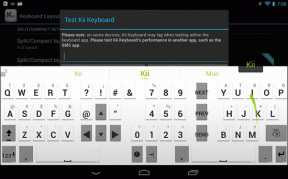Cómo ver, exportar y eliminar el historial de chat de Bing
Miscelánea / / June 28, 2023
Para hacerse un lugar en el mercado de motores de búsqueda dominado por Google, Bing introdujo varias características. La última de estas características es BingAI Chat impulsado por ChatGPT. Si está utilizando este servicio, no solo puede obtener respuestas a sus preguntas, sino también ver, exportar y eliminar su historial de Bing Chat.
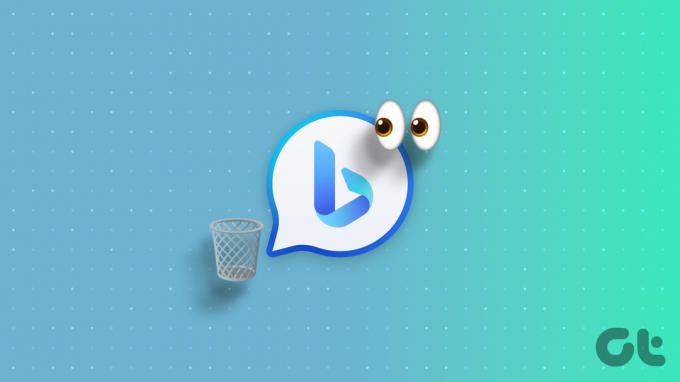
Desde su lanzamiento, ChatGPT 3 ha llamado la atención en todo el mundo. Poco después, le siguió ChatGPT 4, su versión actualizada, a la que se podía acceder a través de una suscripción premium. Afortunadamente, Microsoft incorporó las capacidades de GPT 4 en el motor de búsqueda de Bing. Si ha estado usando el chat de Bing durante mucho tiempo, aquí le mostramos cómo eliminar su historial.
Además de ayudarlo a encontrar el historial de Bing Chat, le mostraremos los pasos para encontrar el historial de búsqueda regular de Bing. Vamos a empezar.
Leer también: ChatGPT frente a Búsqueda de Google: ¿Cuál es mejor?
Cómo encontrar el historial de chat de Bing
Dado que los pasos para PC y móvil difieren, le mostraremos pasos detallados para ambos.
en computadora
Paso 1: Abra Bing Chat haciendo clic en el botón Chat de la pantalla de inicio de Bing.
Consejo: También puede abrir Bing Chat haciendo clic en el botón Chat debajo de la barra de búsqueda de Bing después de realizar una consulta de búsqueda.

Paso 2: Podrá encontrar el historial de Bing Chat en Actividad reciente. Haga clic en "Mostrar todos los chats recientes" para ver todo su historial de Bing Chat.

Nota: Solo puede ver el historial de chat desde la pantalla de inicio de Bing o desde la barra de búsqueda de Bing. Bing no guardará el historial de chat creado a partir de la barra lateral de borde o si usas Bing Chat en su navegador.
En movil
Paso 1: Abra la aplicación Bing en su teléfono inteligente
Paso 2: Toque el ícono de Bing y elija el ícono de historial en la esquina superior izquierda.
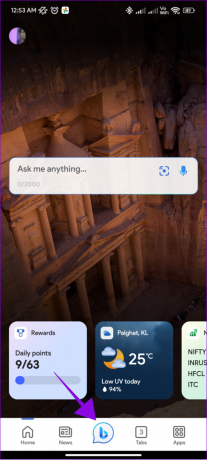

Con esto, también puede ver el historial de Bing Chat en otros dispositivos, dado que ha iniciado sesión con la misma cuenta en ellos.
Actualmente, no hay opción para eliminar, editar o exportar estos datos en Bing para teléfonos inteligentes. Puede copiar o tomar capturas de pantalla para compartir los datos. Sin embargo, puede usar su escritorio para editar, eliminar o exportar su historial de chat. Pase a las siguientes secciones para conocer los pasos.
Cómo editar el historial de chat de Bing
Recuerde, solo puede editar el título del historial de búsqueda, no la consulta. A diferencia de ChatGPT, Bing no ofrece esa opción. Así es como se hace:
Paso 1: Abra Bing Chat en su sistema y elija el botón del lápiz junto a la consulta de búsqueda.
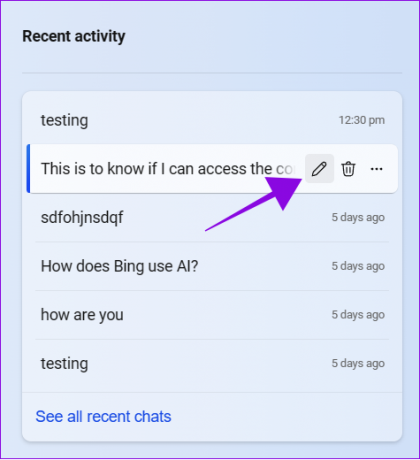
Paso 2: Realice los cambios necesarios en el título.
Paso 3: Una vez hecho esto, haga clic en el botón de verificación.

Si no desea realizar ninguna edición en Bing Chat, puede seleccionar el botón X para cancelar las ediciones actuales.
Eliminar el historial de chat de Bing
Puede eliminar rápidamente una consulta de búsqueda realizada en Bing Chat. Cuando elimina el historial de Bing Chat de un dispositivo, se sincronizará con los otros dispositivos vinculados a su cuenta. Así es como puedes hacerlo:
Paso 1: Abra Bing Chat y pase el mouse sobre el chat que desea eliminar
Paso 2: Haz clic en el botón de la papelera.

La consulta se eliminará instantáneamente sin ninguna confirmación y no podrá recuperarse más tarde.
Exportar conversación de Bing AI Chatbot
Paso 1: Abra Bing Chat, elija los tres puntos junto a la consulta y seleccione Exportar.
Paso 2: Puede guardar el archivo en tres formatos: como PDF, Word y archivo de texto. Seleccione el formato de archivo que desea exportar.
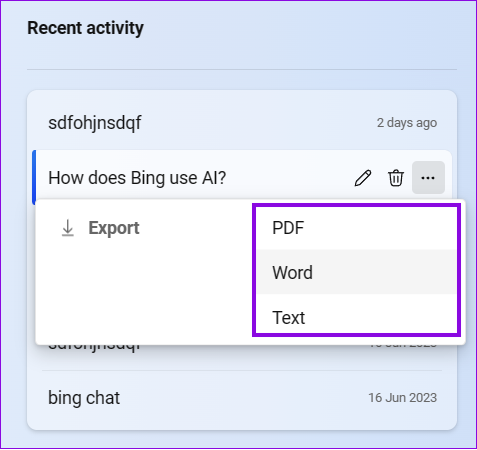
Paso 3: Elija la ubicación de descarga y haga clic en Guardar.
Nota: Si lo llevan a la pantalla de impresión, presione Imprimir y será redirigido a la ventana de guardar archivo.

Preguntas frecuentes sobre el historial de chat de Bing
Si bien ambos se basan en la misma plataforma GPT 4 desarrollada por OpenAI, Bing Chat es una mejor opción cuando trata de entablar conversaciones ya que ofrece el mismo servicio de forma gratuita en comparación con el modelo de suscripción de GPT 4. En comparación con ChatGPT 3, Bing puede actualizar datos en tiempo real y obtener mejores resultados.
Sí. Dado que Bing Chat puede acceder a datos en tiempo real, puede usar esa información para escribir códigos cuando se le solicite. Además, obtendrá mejores resultados que ChatGPT 3 en la mayoría de los casos.
Puede tener hasta 30 chats por sesión y hasta 300 chats diarios con Bing Chat.
A menos que use una identificación de trabajo o educación, nadie puede ver su historial de búsqueda de Bing además de usted.
Hemos hecho una comparación detallada con Descubre las mejores herramientas de IA. Sin embargo, los chatbots como ChatGPT, Bing Chat y Bard se encuentran entre las mejores herramientas gratuitas de IA disponibles.
Sepa lo que pidió
No hay duda de que Bing Chat es uno de los mejores chatbots que existen y puede usarse para varios propósitos. Sin embargo, saber cómo ver, exportar y eliminar el historial de Bing Chat también es importante para controlar sus datos. Si tienes alguna duda o consulta déjanosla en los comentarios.
Última actualización el 28 junio, 2023
El artículo anterior puede contener enlaces de afiliados que ayudan a respaldar a Guiding Tech. Sin embargo, no afecta nuestra integridad editorial. El contenido sigue siendo imparcial y auténtico.

Escrito por
Anoop es un escritor de contenido con más de 3 años de experiencia. En GT, cubre Android, Windows y también sobre el ecosistema de Apple. Sus trabajos han aparecido en muchas publicaciones, incluidas iGeeksBlog, TechPP y 91 mobiles. Cuando no está escribiendo, se le puede ver en Twitter, donde comparte las últimas actualizaciones sobre tecnología, ciencia y mucho más.